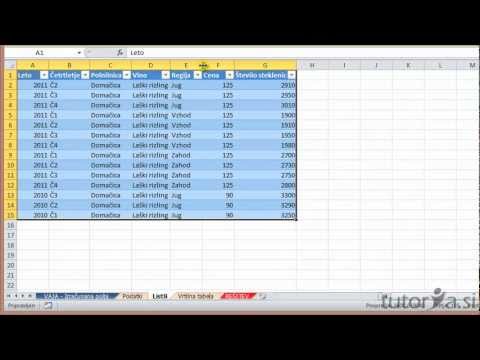
Vsebina
Besedni procesorji niso več samo za ustvarjanje beležk, člankov ali knjig. Nove različice te vrste programske opreme prihajajo s številnimi uporabnimi funkcijami in predlogami. To uporabnikom omogoča, da uživajo široko paleto aplikacij z enim samim programom za ustvarjanje svojih dokumentov.
Navodila

-
Odprite predlogo poročila. Kliknite »Datoteka« in izberite »Novo«. Na desni se odpre okno. Pod zavihkom »Predloge« kliknite »Moj računalnik«. Odpre se okno z lastnostmi predlog, kliknete na zavihek »Poročila«, izbirate pa lahko med tremi različnimi poročili: sodobno, elegantno in profesionalno. poročilo po vaši izbiri za odpiranje te predloge.
-
Pred delom shranite datoteko. Pred delom shranite poročilo. Kliknite »Datoteka« in nato »Shrani kot«. Poiščite želeno lokacijo v računalniku in kliknite »Shrani«, da shranite poročilo.
-
Vnesite podatke o podjetju. Na vrhu predloge poročila po želji spremenite podatke o podjetju, tako da preverite obstoječe besedilo in vnesete želeno nadomestno besedilo.
-
Ustvarite naslov. Označite obstoječi naslov in vnesite novo besedilo, ki ga želite.
-
Dodajte glavno besedilo in dodatno besedilo. Pomaknite se skozi predlogo poročila in preverite dele besedila predloge, ki jih želite spremeniti, in nato vnesite želeno besedilo. Po želji lahko dodate tudi naboje in oštevilčene sezname.
-
Uredite tabele. V predlogi poročila je tabela. Preprosto kliknite na katerokoli celico tabele in vnesite želeno nadomestno besedilo.
-
Spremenite glavo in nogo. Kliknite "Pogled" in izberite "Glava in noga". Vnesite novo besedilo za glavo in nogo v ustrezna polja in kliknite »V redu«, da naredite spremembe.
Kako
- Poročilo naj bo zanimivo tako, da dodate podobe in uporabite nekaj tabel, oznak ali oštevilčenih seznamov.
Obvestilo
- Ne pozabite odstraniti vsega besedila, ki je vključeno v predlogo poročila; to so le besedila z navodili, ki jih Word ponuja uporabnikom za izdelavo poročil.